illustrator cc中给图形添加颜色和描边
1、打开一个文档。鼠标移动到工具栏中点击<选择工具>。

2、在文档中用选择工具选中需要填充颜色的图形路径。

3、鼠标移动到工具栏下方双击<填色>图标。

4、在弹出的拾色器对话框中,选中”红色”,单击<确定>。

5、鼠标再次移动到工具栏下方双击<描边>图标。

6、在弹出的拾色器对话框中选中<黄色>,单击<确定>按钮。

7、返回的文档中,选中的图形已经填充了红色,描边为黄色。

1、用选择工具选中需要填充颜色和描边图形的路径。

2、鼠标移动到控制栏中,按住键盘上的<shift>键,点击<填充>图标调出色板。
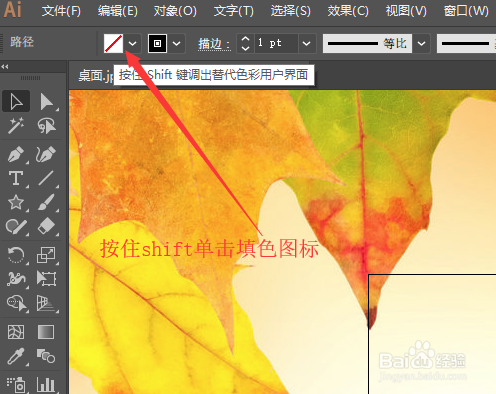
3、在色板中选择”黄色”然后鼠标单击文档中空白区域。

4、鼠标再次移动到控制栏,点击描边旁边的下拉按钮,在下拉框中点击“无”图标,就取消了图形的描边。
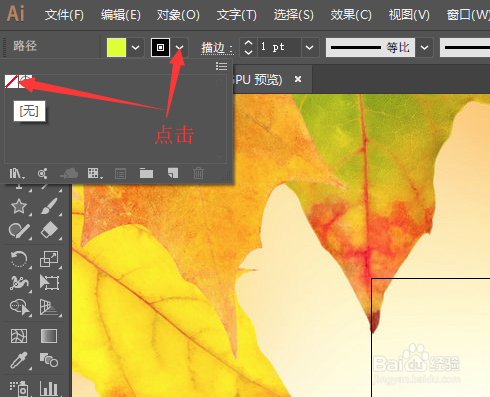
5、点击文档其他区域取消对图形的选择,就可以看到图形进行填充和描边后的效果。

声明:本网站引用、摘录或转载内容仅供网站访问者交流或参考,不代表本站立场,如存在版权或非法内容,请联系站长删除,联系邮箱:site.kefu@qq.com。
阅读量:158
阅读量:184
阅读量:23
阅读量:77
阅读量:54